Nous travaillons constamment avec des ordinateurs et voulons que toutes les informations dont vous avez besoin soient à portée de main. Parfois, vous voulez prendre de petites notes pour qu'elles soient visibles et vous n'avez pas à perdre de temps à ouvrir des documents. Dans ce cas, le programme "Notes" préinstallé sur votre ordinateur vous aidera.
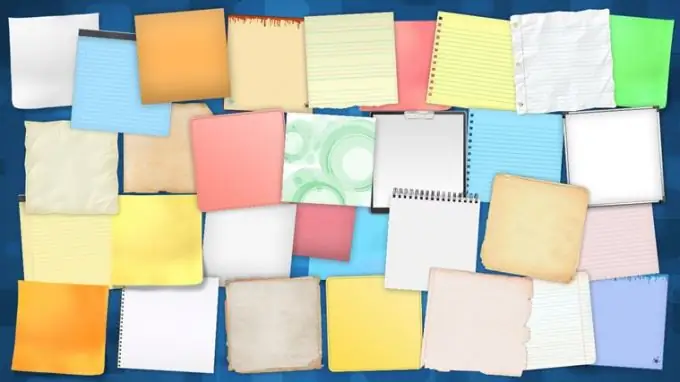
Nécessaire
Ordinateur / ordinateur portable / netbook
Instructions
Étape 1
Recherchez le programme "Notes" via la recherche ou dans les programmes sur votre ordinateur et ouvrez-le.
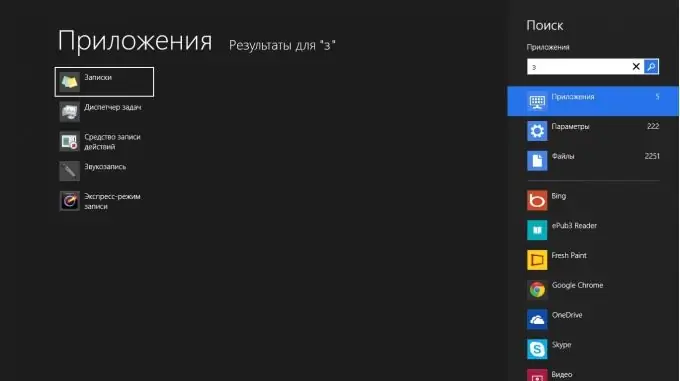
Étape 2
Après le démarrage du programme, un champ s'ouvrira immédiatement dans lequel vous pourrez faire un enregistrement. Vous pouvez ajouter une liste de tâches pour la journée, des rappels importants, etc.
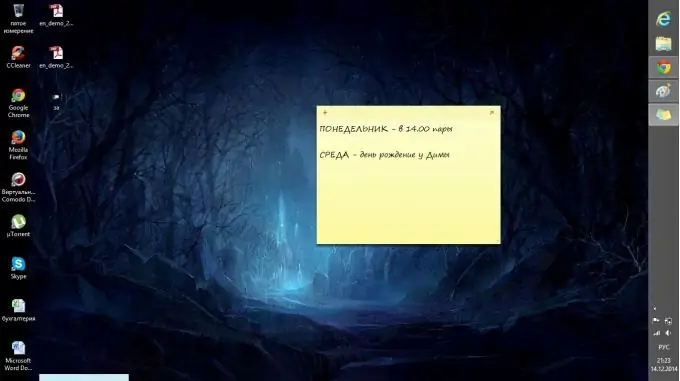
Étape 3
Faites attention à la feuille de notes. En haut à gauche avec la marque "+", vous pouvez créer de nouvelles notes. En haut à droite, la croix indique la suppression de l'enregistrement.
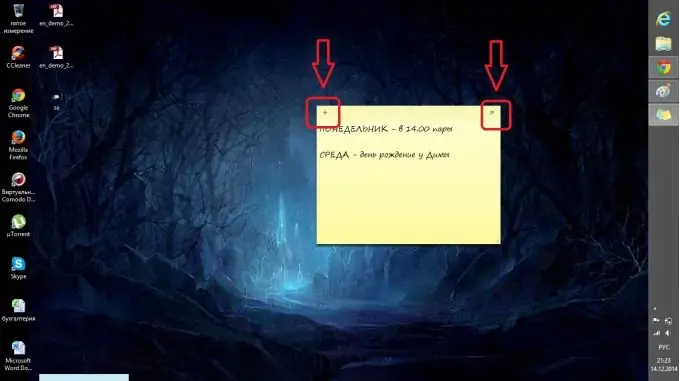
Étape 4
Vous pouvez modifier la taille des notes autocollantes en plaçant le curseur sur la bordure et en faisant glisser la fenêtre dans la direction souhaitée.
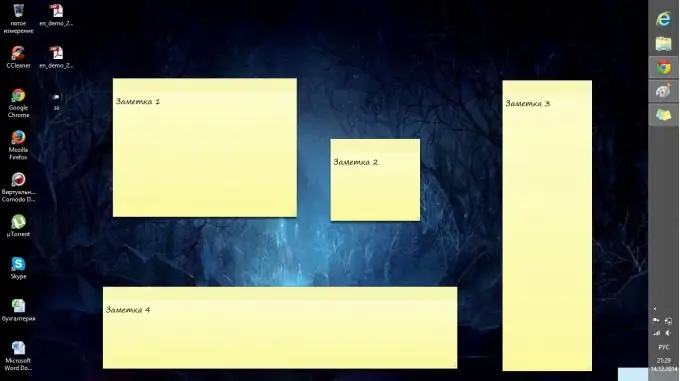
Étape 5
Pour changer la couleur d'arrière-plan d'une note, faites un clic droit dessus et sélectionnez la couleur souhaitée. Il y a 6 couleurs au choix.






